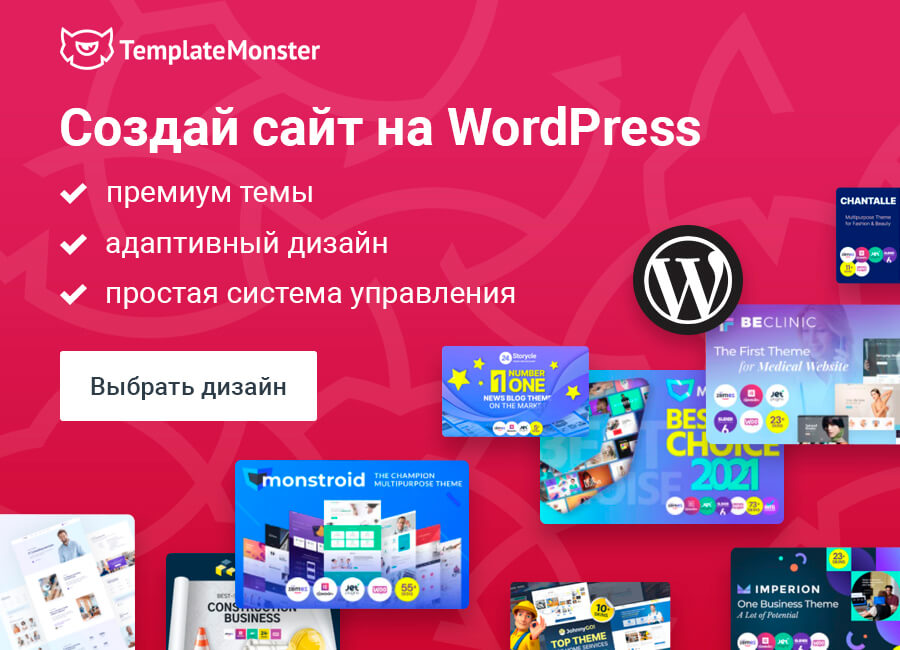Что такое Мультисайт WordPress и зачем он нужен?
Если вы еще не используете WordPress Мультисайт, тогда этот пост именно для вас! Тут вы узнаете все, что нужно знать, прежде чем приступить к созданию собственной сети блогов или сайтов WordPress.
А именно:
- Что такое Multisite и чем он отличается от обычного WordPress?
- Когда использовать Multisite?
- Когда не стоит использовать Multisite?
Но сначала давайте определимся с терминологией. В посте будут использоваться термины Сеть и Сайт для обозначения двух разных вещей:
Сеть относится ко всей сети Multisite, то есть к вашей установке WordPress.
Сайт относится к одному из блогов или сайтов, созданных как часть сети.
Что такое Multisite и чем он отличается от обычного WordPress?
Итак, разобравшись с терминологией, перейдем к знакомству с WordPress Мультисайт!
Кодекс WordPress определяет Multisite как:
Функция WordPress 3.0 и более поздних версий, позволяющая нескольким виртуальным сайтам совместно использовать одну установку WordPress.
Это означает, что, устанавливая WordPress только один раз на вашем сервере, вы можете запускать столько сайтов, сколько хотите. Самое замечательное в WordPress Мультисайт то, что сама установка почти такая же, как стандартная установка WordPress: она имеет ту же структуру папок, те же основные файлы и одну и ту же базу кода. Это означает, что установка сети Multisite не сложнее, чем установка стандартного сайта WordPress. Все темы и плагины вашей сети устанавливаются только один раз, независимо от того, для скольких сайтов вы их планируете использовать.
Но есть несколько отличий в админке, в файлах вашей установки WordPress и в таблицах базы данных.
Административная панель WordPress Мультисайт
Когда вы активируете Multisite, в вашей админпанели появятся дополнительные окна.
Они доступны только для Super Admin, который управляет сетью (это вы), и позволят вам устанавливать темы и плагины, создавать сайты и управлять ими. Панель администратора, к которой может обращаться каждый администратор сайта, похожа на стандартный сайт WordPress. Поэтому вы легко сможете в ней разобраться, если ранее использовали WordPress.
Установочные файлы в Multisite WordPress и их особенности
Что касается установочных файлов, то тут всего два отличия, и они касаются наличия: файла wp-config.php и папки wp-uploads folder.
В файле wp-config.php будут добавлены дополнительные строки, которые активируют Multisite и сообщают WordPress, как он работает. Папка wp-uploads folder будет содержать подпапку для каждого сайта в сети, с числовым ID сайта в качестве ее имени. Файлы, загруженные на каждый сайт, хранятся в папке этого сайта в той же структуре, где вы, как правило, ожидаете их увидеть (в папке wp-uploads folder) в стандартной установке WordPress.
Отличительные особенности базы данных Мультисайта WordPress
Последнее различие - это то, о чем вам в действительности не нужно беспокоиться. База данных для стандартной установки WordPress будет иметь 11 таблиц для хранения содержимого и настроек вашего сайта. Сеть Multisite девять из них будет дублировать для каждого сайта, а это значит, что если у вас много сайтов, будет много таблиц, которые хранят содержимое для каждого сайта отдельно.
Но, это то, что происходит “за кулисами” и о чем вам никогда не нужно беспокоиться.
Когда использовать Multisite?
Использовать WordPress Мультисайт можно, как:
- Частную сеть сайтов или блогов для отдельного лица или бизнеса.
- Сеть клиентских сайтов, установленных и администрируемых разработчиком или агентством.
- Сеть, в которую люди могут добавлять свои собственные сайты бесплатно или оплачивая подписку.
Возможно, вы захотите создать сеть для размещения своих личных сайтов, если у вас их несколько. С плагинами сопоставления доменов вы можете даже использовать другое доменное имя для каждого сайта.
Многие компании также используют Multisite для размещения нескольких сайтов, которые они администрируют сами. Примером является BBC America, которая использует Multisite для размещения своей сети блогов.
Существует также множество примеров сетей Multisite, которые позволяют пользователям создавать свой собственный сайт. Самый большой, WordPress.com, владелец огромного количества шаблонов, бесплатных для использования, с премиальными темами и плагинами, по доступным ценам.
Когда не стоит использовать Multisite?
Хотя Мультисайт WordPress - отличный инструмент, но он не всегда нужен. Вот несколько примеров того, когда вам не нужен Multisite:
- Вы хотите создать один сайт или блог и не больше.
- Вы создаете сайты для нескольких клиентов, но каждый из них будет размещаться отдельно.
- Каждому создаваемому сайту будет нужна отдельная база данных (возможно, из соображений безопасности).
- Каждому сайту нужен собственный IP-адрес.
- Администраторам сайта необходимо будет установить собственные темы или плагины.
- Вы планируете перенести свои сайты на другой сервер.
- У вас нет доступа к файлам на вашем сервере для редактирования.
Если одно из вышеуказанных условий относится к вам, то Мультисайт вам не нужен!
Заключение
Multisite делает WordPress еще более мощным. Он позволяет создавать несколько сайтов только с одной установкой WordPress, помогая вам хранить все свои сайты в одном месте или позволить другим создать собственные сайты, на которых вы можете заработать.
Активация Multisite потребует всего нескольких дополнительных шагов после установки WordPress, а управление сетью и создание сайтов не вызовет затруднений. Конечно админпанель выглядит немного иначе, но если вы работали со стандартным сайтом WordPress, то все будет вполне понятно!